أهم أسباب نجاح الموقع الالكتروني
اسباب نجاح الموقع الالكتروني
اضافات جوجل كروم
اضافات متصفح جوجل كروم
الحصول على نت مجاني للاندرويد
الهواتف
اندرويد
اهم الإضافات لمتصفح جوجل كروم
اهم خمس اضافات لمتصفح جوجل كروم
برامج
برنامج تحرير الفيديوهات
برنامج تحرير الفيديوهات سوني فيجاز 14
تكنولوجيا
تكنولوجيا عامة
سوني فيجاز 14
سوني فيجاز 14 أفضل برنامج لتحرير الفيديوهات
طريقة نجاح الموقع الالكتروني
نت مجانى
0 تعليقات
خطوات اعادة ضبط المصنع للايفون و إعادة تعيين جميع الإعدادات
هل لاحظت أن هاتفك الايفون يعمل ببطء شديد؟ أو لديك ذاكرة ممتلئة وتريد محو كل شيء،أم انك تنوي شراء جهاز أيفون جديد و ترغب في بيعه أو إهدائه لأحد، ولكنك لا تريد أن يصل أي شخص إلى ملفاتك وكلمات مرورك، في هذه الحالة ننصحك ان تتبع خطوات اعادة ضبط المصنع للايفون لإعادته كأنه جديد.
في الخطوات التالية من مقالنا سنشرح لك عزيزي القارئ كيفية استعادة ضبط المصنع للايفون وذلك لمسح جميع معلوماتك وجعله جديد تمامًا كما كان عند خروجه من العلبة، لكن في البداية لابد أن تضع في اعتبارك أن إعادة ضبط المصنع أو إعادة تعيين جميع الإعدادات ستحذف جميع البيانات والملفات، لذلك يجب عليك عمل نسخة احتياطية للايفون للحفاظ على بياناتك التي لا تريد أن تفقدها.
اعادة تعيين الايفون لإعدادات المصنع Reset iPhone
إذا كنت تواجه مشاكل في جهاز iPhone الخاص بك، مثل توقف التطبيقات عن العمل بشكل صحيح أو بطء في الأداء، فقد يكون من الضروري إعادة ضبط المصنع لجهازك. يُشار إلى هذه العملية أيضًا باسم “إعادة التعيين إلى الإعدادات الأصلية”، وتعني إعادة جهاز iPhone إلى حالته الأولى كما كان عندما تم شراؤه، لكن قبل ان اوضح لك الطريقة هل جربت إعادة تشغيل جوالك؟
- اضغط بشكل مستمر على زر الطاقة وفي نفس الوقت على أي زر من ازرار التحكم في مستوى الصوت، إلى ان تلاحظ ظهور شريط تمرير ايقاف التشغيل .
- و في حالة كان هاتفك الايفون قديم فيمكنك الضغط المستمر على زر الطافة.
- قم بسحب شريط التمرير ليتم ايقاف تشغيل الايفون تلقائيا، بعد انتظار مدة 30 ثانية سيتم اعادة ضبط جهاز الايفون تماما قم بعد ذلك باعادة تشغيل الجهاز وذلك بالضغط على زر الطاقة مرة أخرى.
وتعتبر هذه الطريقة من أسهل طرق اعادة تعيين لجهاز الايفون، ملاحظة :هناك خيار بديل لاعادة تعيين جهاز الايفون وذلك بفتحك لتطبيق الاعدادات ثم اضغط على عام ثم انتقل الى اسفل عن طريق التمرير واضغط على خيار ملون بالازرق وهو ايقاف التشغيل ، ستلاحظ بعد ذلك ظهور شريط ايقاف التشغيل.
هل جربت فرض إعادة التشغيل لجهاز الايفون؟
تعتمد هذه الطريقة على اعادة تشغيل هاتفك عبر الازارار، حيث ستجبر جهازك على الايقاف والتشغيل مرة أخرى، وذلك في حالة تجمد جهازك أو لم يتم تشغيله، تجدر الاشارة إلى أن طريقة فرض اعادة تشغيل جهاز الايفون تختلف حسب نوع جهازك، لذلك ننصحك بالتأكد قبل تطبيق هذه الخطوات و الشرح.
*اذا كان جهازك الايفون من نوع iPhone 12 ,13 , 14 أو iPhone 11 أو iPhone XS أو iPhone X أو iPhone SE (2020) أو iPhone 8 أو iPhone 8 Plus: فيمكنك اتباع التالي: قم بالضغط على زر رفع مستوى الصوت بطريقة سريعة وبدون استمرار، واعد نفس الشيء بالنسبة لزر خفض الصوت، ثم اضغط بشكل مستمر على زر الطاقة الى ان تلاحظ شعار Apple، بعد ذلك سيتم تشغيل جهازك من جديد، وهكذا تكون قد أنهيت طريقة فرض اعادة تشغيل هاتفك بنجاح.
*في حالة اذا كان هاتفك الايفون من نوع iPhone 7 أو iPhone 7 Plus فاتبع التالي: قم بالضغط بشكل مستمر وفي نفس الوقت على زر خفض الصوت وزر التنبيه في الجانب الايمن من جهازك الايفون إلى أن تلاحظ ظهور شعار Apple، حيث سيتم اعادة تشغيل جهازك الايفون وتكون قد اتممت بذلك طريقة فرض اعادة التشغيل لجهازك الايفون بنجاح.
*في حين اذا كان جهازك الايفون من الأجهزة القديمة أو من نوع iPhone 6S و iPhone SE فاتبع التالي: اضغط بشكل مستمر على زر التنبيه التي ستجده في الجانب الأيمن من جهازك أو في الحافة العلوية اضافة الى زر الصفحة الرئيسية والذي يتواجد في اسفل الشاشة إلى ان تلاحظ ظهور شعار Apple، بعد ذلك سيتم اعادة تشغيل جهازك الايفون.
إعادة ضبط المصنع للايفون بدون حذف البيانات
اذا كنت ترغب في إعادة تعيين جميع اعدادات المصنع في ايفون بدون حذف البيانات والملفات الموجودة على جهازك، اتبع الخطوات التالية:
- انتقل إلى الإعدادات ثم عام ثم نقل أو إعادة تعيين iPhone.
- حدد خيار اعادة تعيين الضبط و الاعدادات من اجل استعادة إعدادات الـ iPhone إلى الإعدادات الافتراضية.
- تحذير: لا تقم بالضغط على الخيار الثاني الذي سيؤدي إلى عملية مسح الأيفون وهو ما سنوضحه بالتفصيل لاحقاً..
- يجب كتابة الرقم السري الخاص بك او استخدام Face ID ومن الممكن ان يطلب منك الهاتف تأكيد حساب الايكلاود.
- ستلاحظ ظهور شعار شركة آبل واعادة تشغيل الهاتف بعد استعادة ضبط المصنع بدون حذف البيانات الخاصة بك.
الخيار السابق سيقوم بإعادة تعيين جميع إعدادات الايفون إلى اعدادات المصنع وإذا كنت ترغب في إعادة تعيين الشبكة في الايفون يمكنك الدخول إلى الاعدادات > عام > اعادة التعيين واختر الشبكة فقط ولا تقم باختيار جميع الإعدادات كما ستجد خيارات أخرى مثل الشاشة الرئيسية، الكيبورد، الموقع والمزيد..
قبل اعادة ضبط المصنع للايفون بدون كمبيوتر ؟
اذا لم تنجح معك الطرق الاولى التي تطرقنا لها لاعادة تشغيل هاتفك الايفون بدون مشاكل وبدون توقف. فيمكنك اتباع الخطوات التالية لاعادة ضبط المصنع لجهازك، جدير بالذكر أن اعادة المصنع للايفون سيتم حذف كل البيانات على هاتفك الايفون بما في ذلك كل التطبيقات التي قمت بتنزيلها ومعلومات حسابك ، حيث سيتم مسح جهازك الايفون بصفة نهائية ليعود كمل لو قمت بشراءه من المتجر ، لذلك ننصحك بعمل نسخة احتياطية لجهازك الايفون واحتفظ بها في جهاز ما.
كيفية عمل نسخة احتياطية للايفون؟ يمكنك عمل نسخة احتياطية وذلك بالدخول الى iCloud، ومن خلال الاعدادات .وذك بالضغط على الجزء العلوي من الصفحة وقم بتحديد iCloud ثم انتقل الى الأسفل ل iCloud Backup ثم اختر النسخ الاحتياطي الان واضغط عليه.
يمكنك القيام بنسخ جهاز الايفون احتياطيا الى جهاز كمبيوتر أو جهاز Mac، وذلك عبر ربط الجهاز بالكمبيوتر والضغط على رمز الجهاز الصغير في iTunes ، ستجد بين الخيارات التي ستظهر لك خيار اعداد النسخ الاحتياطية تلقائياً أو النسخ الاحتياطي بنقرة واحدة ، وهو نفس الخيار الذي يمكنك به استعادة النسخة الاحتياطية على جهاز اخر.
شرح طريقة اعادة ضبط المصنع للايفون
اذا لم تحل مشاكل جهازك الايفون عند القيام باعادة تعيين reset لجهاز الأيفون أو بفرض اعادة تشغيل جهاز الايفون، فيمكنك اتباع الطريقة التالية لضبط المصنع لجهازك الايفون، بعد قيامك بعمل نسخة احتياطية لهاتفك الايفون سنتطرق الان لطريقة اعادة ضبط المصنع عبر المراحل التالية:
- اولاً: انتقل الى الاعدادات واضغط على عام ثم اعادة تعيين ، سيتم ظهور عدة خيارات اعادة التعيين ، اختر من بينها خيار محو كل المحتوى والإعدادات لاعادة ضبط المصنع لهاتفك.
- ثانياً: في حالة اذا كان هاتفك الايفون يحتاج الى كلمة أو رمز مرور Touch ID أو Face ID من الضروري تأكيد هذا الاجراء قبل الضغط على Erase iPhone.
- ثالثاً: قم بتسجيل الدخول بادخال معرف Apple وذلك لتتأكد من أنه يمكنك حذفه من الجهاز وتعطيل Find My iPhone.
- رابعاً: انتظر بضع دقائق ، بعد ذلك ستتمكن من اعداد جهازك الايفون كجهاز جديد وهكذا تكون قد اتممت عملية اعادة ضبط المصنع للايفون الخاص بك بنجاح.
مقالات ذات صلة:
- طريق استعادة الرسائل النصية المحذوفة على iPhone
- كيف تعزيز ذاكرة جهازك iPhone ورفع أدائه
- طريقة إصلاح Continuity Camera لا تعمل على Mac
- طريقة فرمتة الايفون و كيف افرمت الايفون بكل الطرق
- طريقة مسح ذاكرة التخزين المؤقت في Chrome على جهاز Mac
- كيف استخدام تطبيق Find My لتتبع جهاز iPhone المفقود أو…
- طريقة اصلاح تطبيق اللياقة البدنية لا يعمل على iPhone
- كيف إيقاف تشغيل البيانات الخلوية لتطبيقات معينة على iPhone



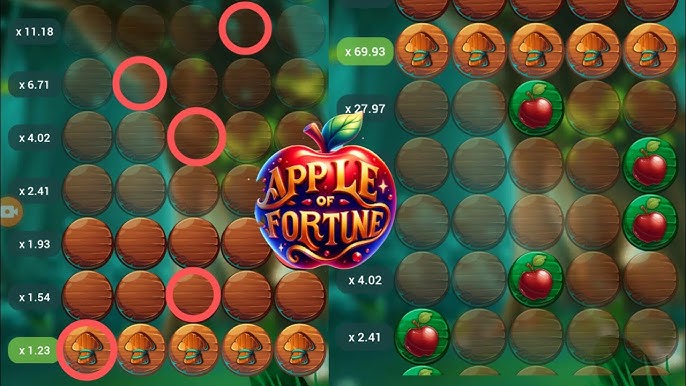
إرسال التعليق